Dieser Schritt zeigt die Abweichung zwischen den präparierten Zähnen und den gefrästen Prothesendaten farblich an, um die Passgenauigkeit der Krone zu gewährleisten. Richten Sie Ihre Kronen-Daten aus, bevor Sie mit diesem Schritt arbeiten.
🔎Hinweis
Da die Skala der gefrästen Zirkon-Krone vor dem Sintern vergrößert wird, fahren Sie mit der Prüfung der Kronenanpassung fort, nachdem Sie die Größe der Scandaten der gefrästen Krone reduziert haben. Gehen Sie dazu zum Schritt Daten-Transformation.
.png)
- Die Farbkarte ist standardmäßig aktiviert, sobald Sie diesen Schritt betreten. Andere Farben als grün kennzeichnen Bereiche, in denen sich Ihre Referenz- und Ziel-Daten überschneiden. Beziehen Sie sich auf den Farbbalken auf der linken Seite, wenn Sie die Ergebnisse der Prüfung der Kronenanpassung überprüfen.🔎TippKlicken Sie auf das kleine Einstellungssymbol oberhalb der Farbleiste, um die Auflösung der Farbkarte anzupassen. Sie können auch auf die fettgedruckten Zahlen klicken, um den entsprechenden Wert einzugeben.
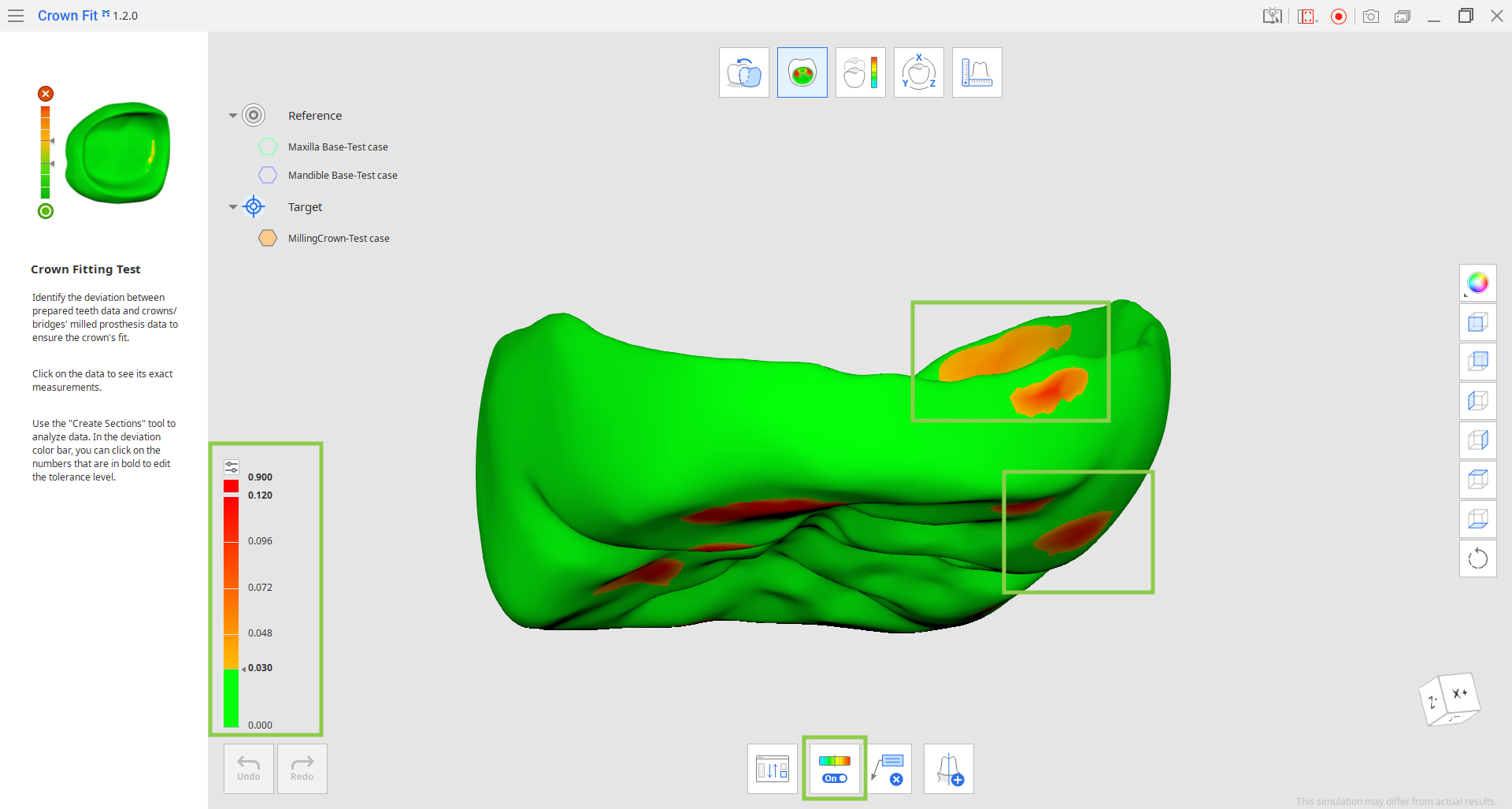
- Klicken Sie auf eine beliebige Stelle mit einer höheren Abweichung, um sie mit einer genauen Abweichungsmessung zu versehen. Wenn Sie ein Messergebnis löschen möchten, aktivieren Sie die Funktion „Messergebnisse löschen“ und entfernen Sie die Anmerkung mit einem Klick.🔎TippDie Messergebnisse werden nicht gespeichert, wenn Sie zu einem anderen Schritt verschieben. Benutzen Sie bei Bedarf die Funktion „Bildschirmfoto“ in der Titelleiste, um eine Aufzeichnung zu machen.
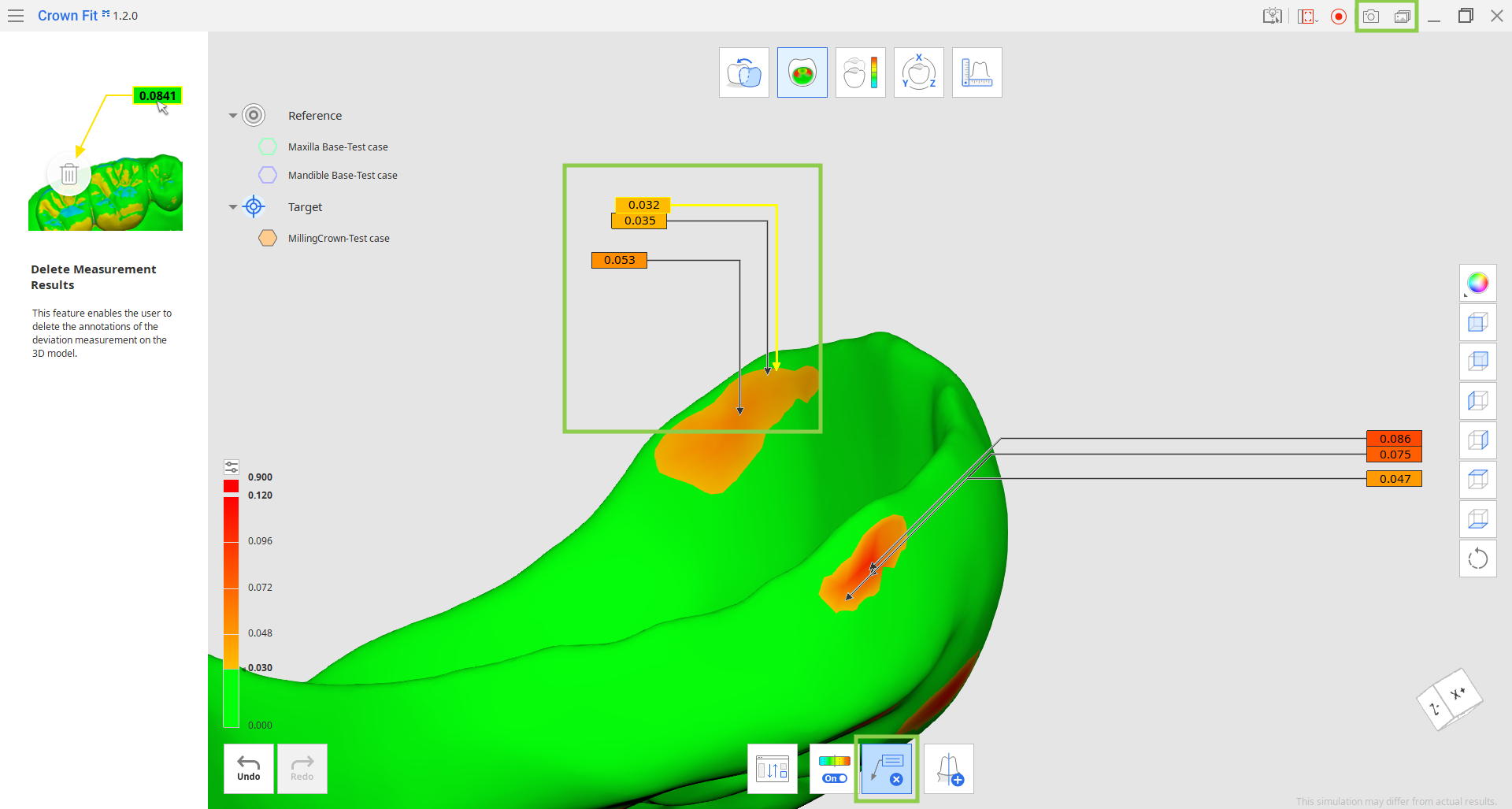
- Benutzen Sie „Abschnitte erstellen“, um Schnittlinien auf den Daten zu zeichnen, indem Sie zwei Punkte auswählen oder klicken und ziehen. Die Schnittlinien zeigen Ihnen die Umrisse der Referenz- und Ziel-Daten; blenden Sie die Daten aus, um sie deutlicher zu sehen. Alle erstellten Schnittlinien verschwinden, wenn Sie die Funktion deaktivieren. Sie werden jedoch gespeichert und sind im Schritt Messung verfügbar.
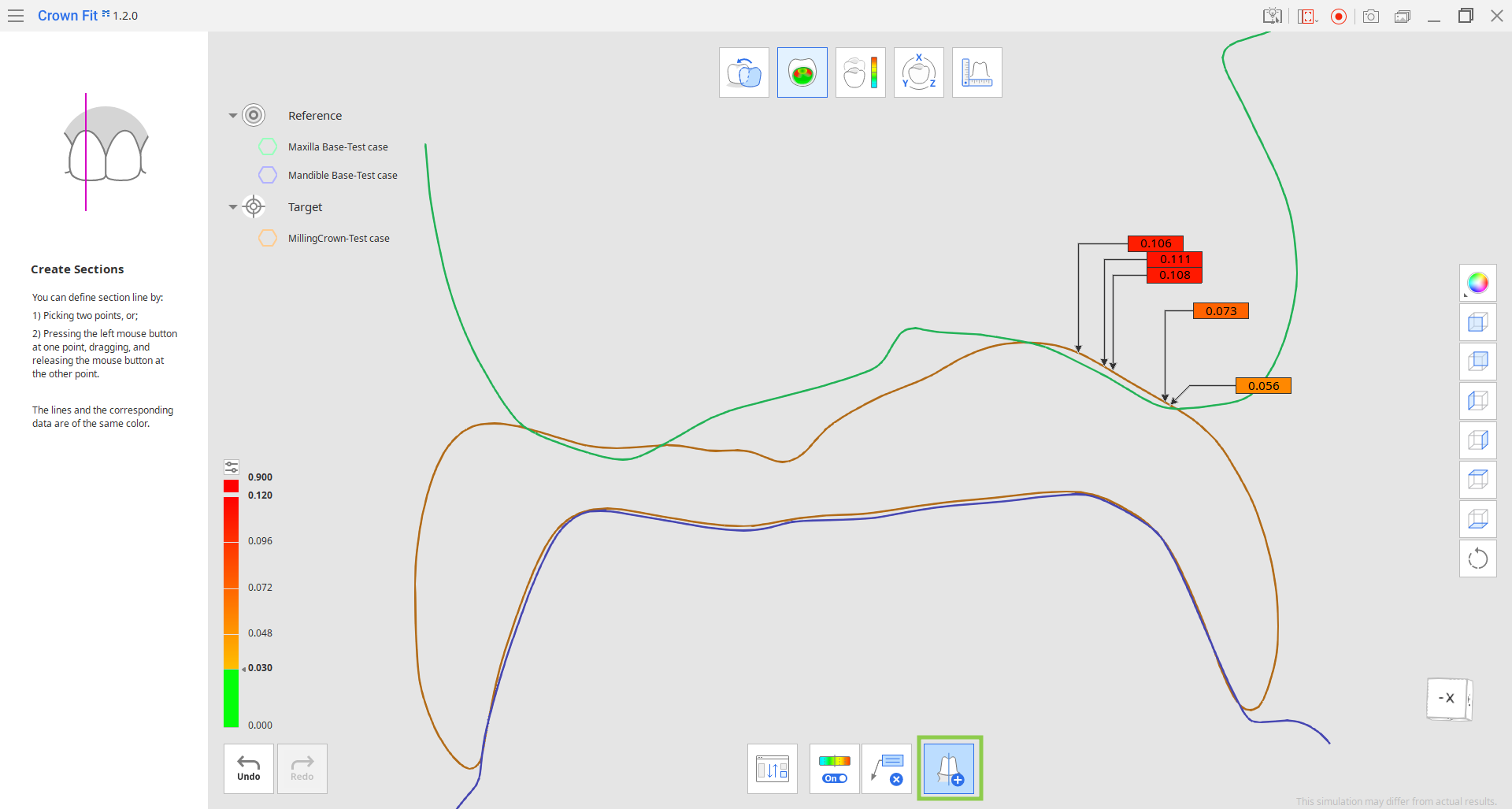
- Bei Bedarf können Sie mit „Daten neu zuordnen“ ändern, welche Daten als Referenz und Ziel zugeordnet sind.